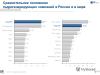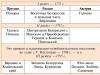Kad esat ieslēdzis savu Android mobilo ierīci, lietotājs viedtālruņa ekrānā var redzēt režīmu “” ar atbilstošu uzrakstu. Dažos gadījumos nav iespējams iziet no šī režīma, ierīces atsāknēšana neko nedara, un pats lietotājs nezina, ko darīt tālāk. Šajā rakstā es jums pastāstīšu, kas ir Fastboot režīms operētājsistēmā Android, aprakstīšu tā specifiku un arī paskaidrošu, kā pareizi iziet no šī režīma.
Fastboot ir mazs, bet efektīvs rīks, kas nonāca pie mums kopā ar Android SDK (Android OS izstrādes komplektu). Tās galvenais mērķis ir mirgo ierīces atmiņa, un šajā gadījumā tā ir cienīga alternatīva atkopšanas režīmam. Arī Fastboot Mode ir paredzēts dažādu sistēmas instalāciju, atjauninājumu un tamlīdzīgu darbību veikšanai.
Paskaidrojot, ka šis ir ātrās sāknēšanas režīms operētājsistēmā Android, es atzīmēšu, ka Fasboot režīms jūsu ierīcē sākas agrāk nekā pati Android OS (“ātro sāknēšanu” var palaist pat tad, ja Android nav instalēts, jo tas neietilpst šajā ierīcē. operētājsistēma ). Tāpēc “fastboot” ir ērti lietojams, lai ātri atjauninātu tālruņa programmaparatūru, kā arī veiktu dažādas sistēmas darbības izstrādātāja līmenī.

Jāņem vērā arī tas, ka ne visas mobilās ierīces, kuru pamatā ir Android OS, atbalsta Fastboot Mode.
Ja jūs, tāpat kā es pirms kāda laika, atklājāt mapi, kas aizņem daudz atmiņas, sekojiet saitei, es sīki aprakstīju, kas tā ir.
Iemesli, kāpēc tālrunī tiek parādīts ātrās sāknēšanas režīms
Pēc tam, kad ir definēts, kas ir ātrās sāknēšanas režīms Android sīkrīkos, es uzskaitīšu iemeslus, kuru dēļ viedtālrunis var iekļūt šajā režīmā. Tie ir šādi:
- Šī režīma nejauša aktivizēšana kad lietotājs nospiež skaļuma samazināšanas un ieslēgšanas/izslēgšanas taustiņus (sākuma poga), kamēr ierīce ir izslēgta;
- Neveiksmīgs tālruņa zibspuldzes mēģinājums izmantojot atkopšanas režīmu;
- Lietotāja saknes tiesību iegūšana;
- Sistēmas kļūme.
Parasti, ieejot šajā režīmā, tiek parādīts Android attēls ar atvērtu vāku, kas simbolizē piekļuvi svarīgi elementi operētājsistēma. Pārvietošanās starp izvēlnes vienumiem tiek veikta, izmantojot skaļuma sviru, un opcijas atlasīšana tiek veikta ar barošanas pogu (vai augšējais taustiņš ir paredzēts, lai pārvietotos starp opcijām, apakšējais taustiņš ir opcijas atlasīšanai).
Kā izmantot ātrās sāknēšanas režīmu
Lai saprastu, ko nozīmē Fastboot Mode, jums vajadzētu arī zināt, kā strādāt ar šo režīmu. Parasti tas tiek darīts, izmantojot datoru un mobilo ierīci.

Dažos tālruņos ir iespējams arī atspējot ātro sāknēšanu. Lai to izdarītu, vienkārši dodieties uz ierīces iestatījumiem, dodieties uz sadaļu “Programmas” un atrodiet sadaļu “Ātrā sāknēšana” un atspējojiet to. Arī citos modeļos ātrās sāknēšanas atspējošana atrodas ceļā “iestatījumi” - “ekrāns” - “ātrā sāknēšana” vai “iestatījumi” - “īpašās funkcijas”.

Atspējot ātro sāknēšanu
Kā iziet no ātrās sāknēšanas operētājsistēmā Android
Lai pabeigtu savu stāstu par to, kas ir Fast Boot operētājsistēmā Android, es aprakstīšu darbības, kas jāveic, lai izietu no šī režīma. Tātad:
- Nospiediet barošanas pogu un nespiediet to divdesmit līdz trīsdesmit sekundes, ierīcei vajadzētu atsāknēties normālā režīmā;
- Noņemiet tālruņa vāciņu, izņemiet akumulatoru no tālruņa (ja tas ir noņemams), pagaidiet dažas sekundes un pēc tam ievietojiet akumulatoru atpakaļ vietā. Pēc tam turiet nospiestu barošanas pogu tās pašas 20-30 sekundes un gaidiet, līdz ierīce sāks darboties kā parasti;
- Ja iepriekšējie padomi nedarbojās, jums ir jārestartē mobilā ierīce no datora. Lai to izdarītu, datorā lejupielādējiet tālruņa draiverus un instalējiet tos. Savienojiet tālruni ar datoru, ierīce ir jāatrod un draiveriem tā jāpaņem.
- Pēc tam noklikšķiniet uz pogas "Sākt", meklēšanas joslā ierakstiet cmd un noklikšķiniet uz rezultāta, kas parādās augšpusē. Pārejot uz komandrindu, ierakstiet tur fastboot reboot un nospiediet enter. Ierīcei vajadzētu normāli restartēt un sākt darboties.
Video par to, kā iziet no ātrās sāknēšanas režīma
Šajā rakstā es mēģināju aprakstīt, kas ir Fastboot Mode operētājsistēmā Android, kādas ir tā funkcijas un kā no tā iziet. Ja notriecāt to nejauši, tad pietiks ar ieslēgšanas / izslēgšanas pogu nospiestu dažas sekundes (parasti vairāk nekā desmit), lai viedtālrunis pārstartētu normālā režīmā. Ja tas nepalīdz, mēģiniet īslaicīgi izņemt akumulatoru no ierīces, kā arī pārstartēt ierīci, izmantojot datoru, kā norādīts iepriekš.
Saskarsmē ar
Ja izmantojat tālruni, kas darbojas ar Android operētājsistēmu, jums jāzina, ka ir milzīgs pielāgošanas lauks jeb, tautas valodā runājot, pielāgošana. Vairumā gadījumu jūs, iespējams, nebūsit apmierināts ar ierīces programmaparatūru. Ja veicat nepareizas manipulācijas, varat pārtraukt ierīces darbību tā, lai tās funkcionalitāti varētu atjaunot tikai profesionāļi.
Lai tas nenotiktu, jums vajadzētu izmantot ātrās sāknēšanas režīms. Kas tas ir? Android ierīcēs šis režīms tika pievienots izstrādātājiem. Burtisku tulkojumu var sniegt, ja vārdu sadalāt tā sastāvdaļās: ātri - “ātrs”, un sāknēšanai krievu valodā nav precīzu analogu, bet tas tiek aptuveni tulkots kā “ielādēšana”. Fastboot režīms ļauj ne tikai instalēt jaunu programmaparatūru, bet arī atiestatīt tālruņa iestatījumus uz standarta vērtībām (kas ir ārkārtīgi noderīgi, ja esat aizmirsis savas ierīces paroli un nejauši to bloķējis).
Pamatinformācija
Kopumā šo režīmu visbiežāk izmanto izstrādātāji kā alternatīva atkopšanas režīmam. Ir arī ārkārtīgi svarīgi saprast, ka ne visas ierīces atbalsta šo funkciju. Ja jūsu viedtālrunim ir šī iespēja, varat iespējot šo režīmu pat pirms tālruņa sāknēšanas, kas vienkāršo programmaparatūras instalēšanas vai iestatījumu atiestatīšanas procesu.
Personālā datora sagatavošana
Ja izmantojat ātro sāknēšanu, ierīce ir jāsavieno ar datoru, izmantojot USB kabeli. Izmantojot BIOS, varat saprast, vai dators atpazīst ierīci. Pēc tam jūs varat sākt jaunu draiveru instalēšana ierīcē. Ieteicams to darīt šādā secībā:

Ātrās palaišanas iespējošana dažādās ierīcēs
Nākotnē jums vajadzētu uzzināt, kā tieši šis režīms ir ieslēgts jūsu tālrunī. Piemēram, mēs ņemsim tālruņus no diviem Ķīnas ražotājiem: meizu un xiaomi.
- Tālruņos, kas tika izstrādāti no xiaomi, vienlaikus ir jānospiež divas pogas, kad tālrunis ir izslēgts: barošana un skaļuma palielināšana. Tas parādīs izvēlni, kurā būs vienums, kas norāda mums nepieciešamo režīmu. Tiklīdz jūs noklikšķināsit uz vajadzīgās pogas, jūs tiksit novirzīts uz to.
- Lai iekļūtu šajā režīmā, izmantojot Meizu ražoto tālruni, jāveic līdzīgas darbības, taču šoreiz būs jātur nospiestas skaļuma samazināšanas un barošanas pogas. Un ieiešana šajā režīmā aizņem nedaudz ilgāku laiku nekā Xiaomi tālruņos – šīs pogas vajadzēs vienlaikus turēt nospiestas aptuveni 15 sekundes.
Lai veiktu turpmākas manipulācijas, ierīce būs jāpievieno datoram vai klēpjdatoram. Nav absolūti nekādas atšķirības, vai jūsu datoru daļas izgatavoja msi vai citi uzņēmumi. Ja jūsu datorā darbojas operētājsistēma Windows, tālruni varat vadīt, izmantojot USB.
Vadības komandas
Kad esat lietojis iepriekš atvērta programma atkļūdojiet ātro sāknēšanu un iespējojiet to pašu režīmu savā tālrunī, varat izmantot komandas, lai sasniegtu vēlamo rezultātu. Zemāk ir komandu saraksta paraugs:

Ir arī vērts pieminēt, ka jūs nepamanīsit atšķirību, izmantojot tālruni vai planšetdatoru: ja jūsu ierīce izmanto Android operētājsistēmu, tad jūs, visticamāk, varēsit izmantot šo ātro sāknēšanu.
Tagad apskatīsim FastBoot Mode parādīšanās iemeslus operētājsistēmā Android un to, kā no tā iziet vai pieteikties, lai veiktu darbības ierīcē.
Lūdzu, ņemiet vērā, ka dažreiz labāk ir meklēt palīdzību no profesionāļiem servisa centrā, lai uzturētu sīkrīka funkcionalitāti.
Šis raksts ir piemērots visiem zīmoliem, kas ražo tālruņus operētājsistēmā Android 9/8/7/6: Samsung, HTC, Lenovo, LG, Sony, ZTE, Huawei, Meizu, Fly, Alcatel, Xiaomi, Nokia un citiem. Mēs neesam atbildīgi par jūsu rīcību.
FastBoot režīma mērķis un tā parādīšanās iemesli
Fastboot ir efektīvs rīks, ko izmanto, lai modificētu un pielāgotu Android OS. Tas ir iekļauts izstrādātāja programmatūrā.
Režīma galvenais uzdevums ir instalēt pielāgotu programmaparatūru. Šis bootloader tiek izmantots arī dažādu atjauninājumu instalēšanai, dublējumkopijas, atmiņas kartes formatēšanai utt.
Fastboot Mode nav ārēja vai iekšēja komanda. Tas sākas agrāk nekā pati operētājsistēma (piemēram, BIOS operētājsistēmā Windows). Tas ļauj konfigurēt sistēmu un pat tad, ja Android avarē, novērst dažādas problēmas.
Neskatoties uz tā lietderību un daudzpusību, Fastboot ieslēgšana savā sīkrīkā pati par sevi var liecināt par programmatūras kļūmi. Operētājsistēmā Android tie tiek piešķirti šādus iemeslus norādītā režīma izskats:
- Lietotāja nejauša aktivizēšana. Šo rīku var palaist manuāli, izmantojot ierīces izvēlni.
- Neveiksmīga programmaparatūra, izmantojot atkopšanas režīmu.
- Android avarē. Ja planšetdators vai viedtālrunis nevar sāknēties parastajā režīmā, tas automātiski pārslēdzas uz ātrās sāknēšanas režīmu.
- Manuāla izpildāmā faila noņemšana no sistēmas direktorija pēc .
- Pakļaušana ļaunprātīgai programmatūrai. Ja sīkrīkam ir superlietotāja tiesības, daži vīrusi bloķē vai pat izdzēš sistēmas failus, kas izraisa operētājsistēmas avāriju.
Jebkurā no šīm situācijām ierīces ekrānā tiks parādīta Android ikona un sistēmas dati par ierīci.
Tālruņa/planšetdatora normālas darbības režīms FastBoot režīmā
Kad parādās Fastboot, jums jāpārbauda, vai sīkrīkam ir pieejams normāls darbības režīms. Skaļuma samazināšanas un skaļuma palielināšanas pogas ir funkcionālas, ar pirmo var veikt atlasi (kā datorā ar taustiņu Enter), bet otrā tiek izmantota, lai ritinātu ekrānā iezīmētos vienumus.
Jums jādodas uz opciju “Normal Boot” un atlasiet to ar skaļuma samazināšanas pogu. Ja ierīce ieslēdzas klusi, tad tas vismaz nozīmē, ka ar to nav problēmu un arī sistēmas kļūme nav iemesls. Dažreiz tas notiek savienojuma ar datoru dēļ.
Sinhronizācija notiek, lietotājs var veikt visas nepieciešamās darbības: augšupielādēt fotoattēlus, instalēt jaunas aplikācijas vai lejupielādēt failus, un tad, kad es atvienojos no datora, ir skaidrs, ka režīms nepazūd. Tas ir saistīts ar faktu, ka šī opcija, iespējams, tika atspējota servisa centrā. Ar to varat tikt galā pats:
- Pēc ierīces parastās sāknēšanas dodieties uz “Iestatījumi”.
- Dodieties uz sadaļu "Ekrāns".
- Tajā atveriet cilni “Ātrā ielāde”, noņemiet atzīmi no tās.
Pēc tam Fastboot režīms tiks deaktivizēts. Ieslēdzot ierīci, tas vairs netraucēs lietotāju.
Ko darīt sistēmas kļūmes gadījumā?
Ja pāreja “Normal Boot” ir bloķēta vai ekrānā tiek parādīts tikai “Fastboot Mode” un nav parametru kopsavilkuma, ierīces sistēma kāda iemesla dēļ ir neizdevusies. Apskatīsim veidus, kā to labot.
Sistēmas atjaunošana
Lai atgrieztu sīkrīku darba stāvoklī, vienmēr varat veikt sistēmas atjaunošanu. Sistēmas atkopšanas laikā visi ierīcē esošie dati tiks formatēti, tāpēc labāk ir pasargāt sevi un vispirms izņemt atmiņas karti no ierīces.
Mēs veicam šādas darbības:

Pēc tam jums jāgaida, līdz iestatījumi tiek atgriezti. Šis process aizņem dažas minūtes.
Ierīce tiks atsāknēta, un pēc tam to varēsit izmantot saviem mērķiem. Pārlūka grāmatzīmes un instalētās lietojumprogrammas Jums būs jāatjauno vēlreiz, jo ierīce atgriežas uz rūpnīcas iestatījumiem.
Ātrās palaišanas režīma atspējošana, izmantojot datoru
UZ šī metode jāizmanto kā pēdējais līdzeklis. Ja sistēmas atjaunošana un ierīces atsāknēšana nedarbojas, rīkojieties šādi:
- Mēs izņemam akumulatoru.
- Mēs ievietojam to atpakaļ.
- Nospiediet un turiet barošanas pogu vismaz 30 sekundes.
Ja Fastboot Mode atkal parādās, jums vajadzētu turpināt tā atspējošanu, izmantojot datoru, izmantojot komandrindu. Lai strādātu ar planšetdatoru vai viedtālruni, kas ir avarējis, ir nepieciešami piemēroti draiveri.
Ir svarīgi izmantot oficiālos draiverus, lai sīkrīkā netiktu ievadīti vīrusi. Mēs veicam šādu darbību secību:
- Izpakojiet lejupielādētos draiverus.
- Mēs ievietojam datus no arhīva mapē.
- Mēs savienojam Android ierīci ar datoru, izmantojot USB kabeli.
- Jums būs jāpavada zināms laiks, gaidot, līdz dators atpazīst sīkrīku. Pēc tam tas liks jums instalēt draiverus, lai sāktu darbu.
- Tā kā draiveri jau ir iepriekš lejupielādēti, atlasiet cilni “Instalēt no noteiktas vietas”.
- Atlasiet mapi, kurā tās ievietojāt, un pēc tam nospiediet taustiņu Enter.

Fastboot Mode ir programmatūras komponents, ko izmanto, lai palielinātu sistēmas sāknēšanas ātrumu, atkļūdošanas lietojumprogrammas un zema līmeņa programmaparatūru. Līdzīga funkcionalitāte ir atrodama klēpjdatoros ne visos modeļos, galvenajos no Lenovo, Acer un Asus, kā arī planšetdatoros un viedtālruņos, kuros darbojas Android OS.
Lietojumprogrammas atšķiras atkarībā no ierīces; ja klēpjdatorā šis iestatījums ļauj apiet BIOS un sāknēt daudz ātrāk, tad Android ierīcē šī ir pavisam cita funkcija, kas ļauj piekļūt viedtālruņa sistēmas daļai un kontrolēt to. Sava veida saknes režīms, lai paplašinātu piekļuves tiesības. Par to liecina pats attēls, kurā ir izjaukts robots.

Ātrās palaišanas režīms, kas tas ir operētājsistēmā Android?
Mēs īpaši runāsim par Android OS, kurā šī funkcija ne tikai palīdz, bet arī mulsina dažus lietotājus. Ātrās palaišanas režīms ir paredzēts, lai nodrošinātu pilnīgu piekļuvi sīkrīkam, izmantojot datoru bez tiesību ierobežojumiem. Tādā veidā jūs varat instalēt lietojumprogrammas, mirgot viedtālrunī/planšetdatorā, konfigurēt sistēmas iestatījumus vai atvērt root piekļuvi.
Fastboot tiek izmantots ierīču lietojumprogrammu izstrādei, un tā ir daļa no Android SDK. Bez šīs programmas vai vismaz tās Fastboot elementa jūs nevarēsit pilnībā mijiedarboties ar datorā esošo sīkrīku.

Ir gadījumi, kad šāda veida viedtālruņa palaišana tiek instalēta automātiski, tāpēc pat sīkrīka restartēšana nepalīdz. Ir vairāki iemesli, taču, neizprotot režīmu, jūs nevarēsit piekļūt viedtālrunim.
Fastboot Mode, kas man jādara?
IN vispārējā funkcijaļoti noderīgi, jo dod lielāku brīvību sīkrīka vadīšanā caur datoru, bet gadās, ka logu neviens nezvanīja, bet tas parādījās uzmācīgi un nezini kā no tā izkļūt Fastboot Mode. Pats logs visos viedtālruņos izskatās aptuveni vienāds, tajā ir: tehniskā informācija par viedtālruni un tā konfigurāciju un daži režīma parametri.

Ir vairāki galvenie iemesli, kāpēc jūs varētu nonākt šajā izvēlnē:
- Jūs nejauši nospiedāt bloķēšanas taustiņu un skaļuma taustiņu vienlaikus; dažos modeļos princips atšķiras;
- Sistēmas kļūme sīkrīkā.
Kad tas saka Fastboot Mode, vispirms ir jāpārbauda, vai varat pārslēgties uz parasto režīmu un vai sistēmā nav problēmu. Lai to izdarītu, jāizmanto skaļuma regulators, nospiežot uz augšu mainīsiet aktīvo elementu, sasniedzot uzrakstu “Normal Boot”, nospiediet skaļuma pogu uz leju, lai aktivizētu elementu.

Šī situācija notiek arī tad, kad ieslēdzat režīmu darbam ar datoru, un pēc tam tas automātiski pāriet uz Fastboot logu vai paņemot sīkrīku no servisa centrs jūs aizmirsāt atspējot šo funkciju. Neatkarīgi no parādīšanās iemesla standarta palaišana ir pieejama līdzīgā veidā (izņemot problēmas ar Android), tādā pašā veidā jūs varat izslēgt funkciju.
Tāpat, lai logs ar līdzīgu režīmu vairs neparādītos, iestatījumos varat atspējot funkciju. Ja neizmantojat šīs funkcijas, labāk to darīt, jūs to deaktivizēsit, taču jebkurā laikā varat to atgriezt darba stāvoklī, taču tas netraucēs tālruņa ātrās sāknēšanas režīmu. Tas tiek darīts šādā veidā:
- Atveriet izvēlni "Iestatījumi";
- Atlasiet sadaļu "Ekrāns";

- Noņemiet atzīmi no tāda paša nosaukuma izvēles rūtiņas.
Tādā veidā jūs varat bloķēt Fastboot loga nevēlamu parādīšanos, un, ja rodas tāda nepieciešamība, jūs to atgriezīsit aktīvajā pozīcijā.
Fastboot Mode - sistēmas kļūme
Otrs gadījums ir daudz sliktāks, jo tas nozīmē, ka sistēmā ir kļūmes un neļauj sīkrīkam pārslēgties uz normālu darbības režīmu. Diemžēl, lai gan šī metode atgriezīs ierīci izmantojamā stāvoklī, šīs darbības cena ir ļoti augsta, satura pilnīga formatēšana, un labāk ir izņemt SD atmiņas karti.
- Jums jāpārslēdzas uz atkopšanas režīmu, tas tiek darīts, turot nospiestu barošanas pogu un šūpojot skaļumu uz augšu vai uz leju, atkarībā no ražotāja;

- Atlasiet parādīto datu dzēšanas/rūpnīcas atiestatīšanas vienumu, tas atcels iestatījumus;

- Noklikšķiniet uz papildus noslaucīt kešatmiņas nodalījumu;
Iespējams, ka pēc šo darbību veikšanas jums būs arī atkārtoti jāflash viedtālrunis vai planšetdators; šim nolūkam tiek izmantots dators, taču tas ne vienmēr ir nepieciešams. Attiecīgi pati krātuve tiks notīrīta un iestatījumi tiks atiestatīti uz rūpnīcas iestatījumiem, taču jūs varat tos instalēt vēlreiz.
Jums nevajadzētu sākt uzreiz no šī brīža; iespējams, nejauši ienācāt ātrās sāknēšanas režīmā, un jums tas vienkārši jāiziet.
Pēc darbību veikšanas problēma ar Fastboot Mode ir jāatrisina un ierīce atgriezīsies normālā režīmā. Lai izvairītos no šādām grūtībām nākotnē, vienkārši atspējojiet ātrās sāknēšanas režīmu.
Ja jums ir kādi jautājumi par tēmu “Ātrā sāknēšanas režīms, kas tas ir?”, varat tos uzdot komentāros
if(function_exists("the_retings")) ( the_ratings(); ) ?>